Το Apple TV είναι μια μικροκονσόλα και ψηφιακή συσκευή αναπαραγωγής πολυμέσων από την Apple Inc. Ως συσκευή αναπαραγωγής πολυμέσων, πιθανότατα αναρωτηθήκατε κάποτε πώς να αναπαράγετε ένα DVD μέσω του Apple TV. Δυστυχώς, το Apple TV δεν διαθέτει μονάδα δίσκου και δεν μπορεί να χειριστεί φυσικούς δίσκους. Ωστόσο, μια λύση σάς επιτρέπει να αναπαράγετε περιεχόμενο DVD στο Apple TV. Αυτή η ανάρτηση θα σας δείξει πώς να αντιγράψετε ένα... DVD σε Apple TV-συμβατές μορφές. Επιπλέον, θα παρουσιάσουμε δύο μεθόδους για την αναπαραγωγή περιεχομένου DVD στο Apple TV. Με αυτόν τον τρόπο, μπορείτε να έχετε πρόσβαση στις ταινίες σας και να τις απολαμβάνετε στο Apple TV οποιαδήποτε στιγμή.

- Μέρος 1. Μπορεί η Apple TV να αναπαράγει DVD;
- Μέρος 2. Αντιγραφή DVD σε μορφή που υποστηρίζεται από την Apple TV
- Μέρος 3. Μεταφορά αντιγραμμένων DVD στην Apple TV
Μέρος 1. Μπορεί το Apple TV να αναπαράγει DVD;
Αναφερόμενοι στην ερώτηση, μπορεί η Apple TV να αναπαράγει DVD; Η απάντηση είναι όχι.
Το Apple TV δεν μπορεί να διαβάσει ή να αναπαράγει DVD ή οποιοδήποτε φυσικό μέσο επειδή δεν διαθέτει μονάδα δίσκου. Επίσης, έχει σχεδιαστεί κυρίως για ροή ψηφιακού περιεχομένου πολυμέσων από εφαρμογές ή υπηρεσίες cloud. Ωστόσο, υπάρχει μια λύση που μπορείτε να δοκιμάσετε. Μπορείτε να αντιγράψετε DVD σε μορφές που υποστηρίζονται από το Apple TV. Μετά τη μετατροπή, μπορείτε να μετακινήσετε το αντιγραμμένο DVD στο Apple TV. Μπορείτε να χρησιμοποιήσετε μεθόδους όπως η εφαρμογή Apple TV ή η Οικιακή κοινή χρήση. Με αυτόν τον τρόπο, μπορείτε να εξακολουθείτε να απολαμβάνετε τις ταινίες DVD σας στο Apple TV, απλώς όχι απευθείας από τον δίσκο.
Μέρος 2ο. Αντιγραφή DVD σε μορφή που υποστηρίζεται από Apple TV
Blu-ray Master Δωρεάν DVD Ripper είναι ένα δωρεάν εργαλείο σχεδιασμένο για τη μετατροπή DVD σε Apple TV. Είναι συμβατό με Windows 11 (περιλαμβάνονται τα 7 έως 10) και macOS 10.12 ή νεότερη έκδοση. Μπορεί να εξάγει περιεχόμενο DVD σε πολλαπλές μορφές συμβατές με Apple TV, όπως MP4, M4V, AVI και 500+ άλλες. Οι επαγγελματικές ρυθμίσεις σάς επιτρέπουν να προσαρμόσετε τις ρυθμίσεις προφίλ για την καλύτερη απόδοση αναπαραγωγής. Οι επιλογές περιλαμβάνουν κωδικοποιητή βίντεο/ήχου, ανάλυση, ρυθμό μετάδοσης bit βίντεο/ήχου, ρυθμό καρέ, κανάλι και ρυθμό δειγματοληψίας. Επιπλέον, σας επιτρέπει να επιλέξετε συγκεκριμένους υπότιτλους και κομμάτια ήχου πριν από την αντιγραφή.
Βήμα 1.Ξεκινήστε κατεβάζοντας δωρεάν το Blu-ray Master Free DVD Ripper. Εγκαταστήστε το λογισμικό αντιγραφής DVD στον υπολογιστή σας και ολοκληρώστε τη διαδικασία εγκατάστασης. Μόλις ολοκληρωθεί, τοποθετήστε το DVD στην εξωτερική μονάδα δίσκου του υπολογιστή σας και ανοίξτε το λογισμικό.
ΔΩΡΕΑΝ Λήψη
Για Windows
Ασφαλής λήψη
ΔΩΡΕΑΝ Λήψη
για macOS
Ασφαλής λήψη
Βήμα 2.Κάντε κλικ Φόρτωση δίσκου για να εισαγάγετε την πηγή DVD από την εξωτερική μονάδα δίσκου. Εναλλακτικά, κάντε κλικ στο αναπτυσσόμενο μενού για να φορτώσετε άλλες πηγές. Επιλέξτε Φόρτωση φακέλου DVD εάν έχετε έναν φάκελο VIDEO_TS ή Φόρτωση αρχείων IFO για να προσθέσετε απευθείας αρχεία IFO. Αφού επιλέξετε την πηγή σας, επιλέξτε μια λειτουργία φόρτωσης DVD στο αναδυόμενο παράθυρο:
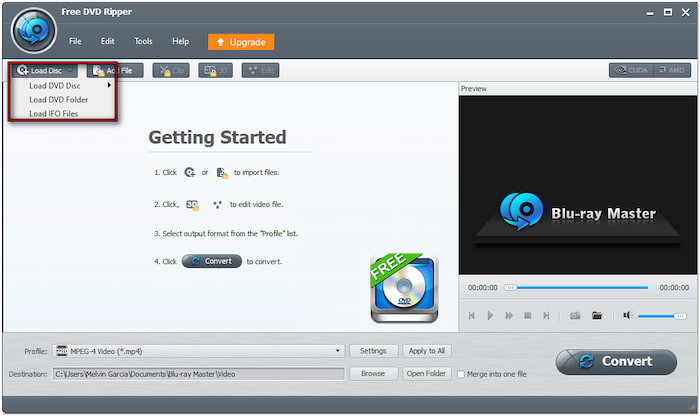
- Λειτουργία πλοήγησης DVD: Αυτή η λειτουργία διατηρεί ολόκληρη τη δομή του DVD. Συνιστάται η χρήση της για τη μετατροπή DVD με πολλαπλούς τίτλους.
- Λειτουργία ανάλυσης DVD: Αυτή η λειτουργία θα φορτώσει τον κύριο τίτλο χωρίς πρόσθετες δομές. Είναι ιδανική για χρήση εάν χρειάζεστε μόνο τον κύριο τίτλο.
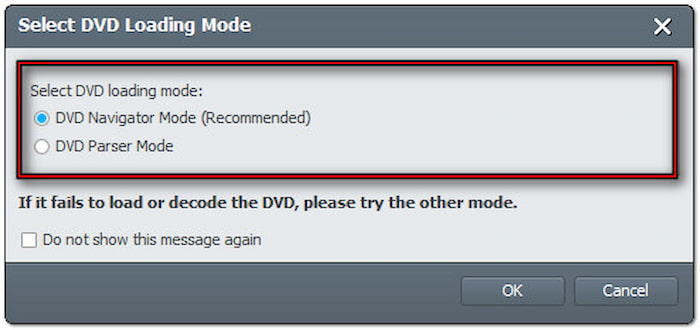
Βήμα 3.Μόλις φορτωθεί το DVD, επιλέξτε τους τίτλους που θέλετε να αντιγράψετε. Μεταβείτε στο πεδίο Προφίλ και επιλέξτε την κατηγορία Apple TV για να αποκτήσετε πρόσβαση στις προεπιλογές Apple TV. Επιλέξτε Βίντεο MPEG-4 (*.mp4), το οποίο προσφέρει τυπική συμπίεση με εξαιρετική ποιότητα βίντεο σε μικρότερο μέγεθος αρχείου.
Σημείωση: Επιλέγω Apple TV 3 Διέλευση Dolby Digital (*.m4v) για βέλτιστη συμβατότητα με το Apple TV 3. Επιλέξτε την κατάλληλη προεπιλογή από τη λίστα εάν έχετε διαφορετικό μοντέλο.

Μπορείτε επίσης να προσαρμόσετε τις ρυθμίσεις προφίλ για να διασφαλίσετε μια εξαγωγή υψηλής ποιότητας. Κάντε κλικ στην επιλογή Ρυθμίσεις δίπλα στο πεδίο Προφίλ και προσαρμόστε τα εξής:
Κωδικοποιητής βίντεο: H.264
Ανάλυση: 1920×1080
Ρυθμός μετάδοσης bit βίντεο: 5000 kbps
Ρυθμός καρέ: 30 καρέ ανά δευτερόλεπτο
Αναλογία απεικόνισης: 16:9
Κωδικοποιητής ήχου: ACC
Κανάλι: Στερεοφωνικό 2 καναλιών
Ρυθμός δειγματοληψίας: 44100 Hz
Ρυθμός μετάδοσης bit ήχου: 128 kbps
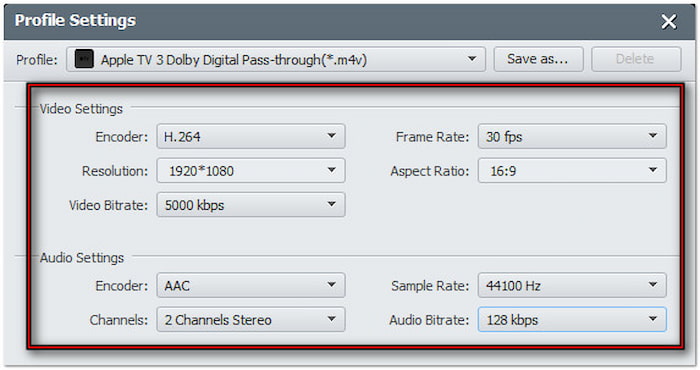
Βήμα 4.Προχωρήστε στο πεδίο Προορισμός και κάντε κλικ στην επιλογή Αναζήτηση για να επιλέξετε έναν κατάλογο εξόδου. Μετά από όλες τις ρυθμίσεις, κάντε κλικ στην επιλογή Μετατρέπω για να ξεκινήσει η διαδικασία αντιγραφής. Θα εξαγάγει και θα μετατρέψει το περιεχόμενο σε μορφή συμβατή με Apple TV με βάση τις επιλεγμένες ρυθμίσεις σας.
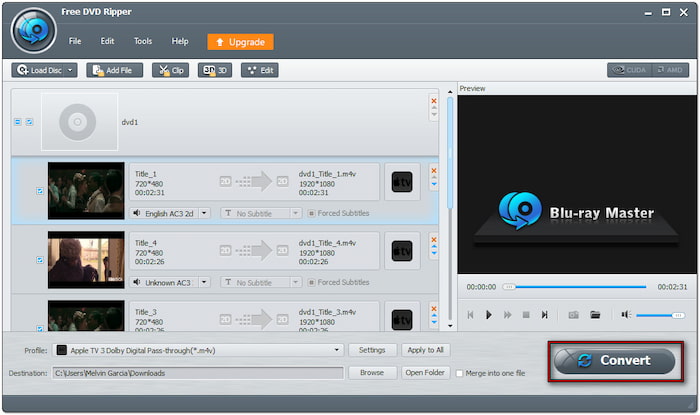
Το Blu-ray Master Free DVD Ripper είναι ένας αξιόπιστος σύντροφος για μετατρέψτε τα DVD σε ψηφιακό δωρεάνΜπορεί επίσης να μετατρέψει DVD από όλες τις περιοχές, ακόμη και από εκείνες με κρυπτογράφηση και προστασία αντιγραφής. Το καλύτερο από όλα είναι ότι παρέχει εργαλεία επεξεργασίας για να προσαρμόσετε τα βασικά εφέ για να βελτιώσετε τις ταινίες σας.
Μέρος 3. Μεταφορά αντιγραμμένων DVD σε Apple TV
Τρόπος 1. Χρήση της εφαρμογής Apple TV για προσθήκη αντιγραμμένων DVD στο Apple TV
Η εφαρμογή Apple TV διευκολύνει την πρόσβαση σε περιεχόμενο από τις συσκευές σας. Αφού αντιγράψετε το DVD, μπορείτε εύκολα να το προσθέσετε στο Apple TV για αναπαραγωγή. Αυτή η μέθοδος είναι ιδανική για να διατηρήσετε ένα τοπικό αντίγραφο του περιεχομένου για προβολή εκτός σύνδεσης. Παρακάτω είναι ένας σύντομος οδηγός για την αντιγραφή DVD στο Apple TV:
Βήμα 1.Στο iTunes, κάντε κλικ στο Αρχείο και επιλέξτε το Προσθήκη στη Βιβλιοθήκη επιλογή για να φορτώσετε το αντιγραμμένο DVD. Επιλέξτε το αρχείο και κάντε κλικ στο Άνοιγμα για να το εισαγάγετε στην ενότητα Ταινίες της βιβλιοθήκης iTunes. Τροποποιήστε τα μεταδεδομένα του αρχείου για να κάνετε τη βιβλιοθήκη σας οργανωμένη και ελκυστική.
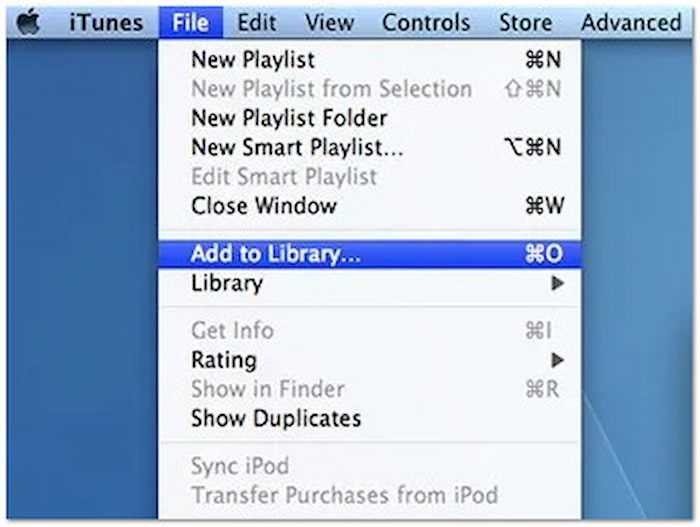
Βήμα 2.Ανοίξτε την Apple TV και μεταβείτε στην εφαρμογή Apple TV (για συγχρονισμένο περιεχόμενο). Συνεχίστε στο βιβλιοθήκη ενότητα, όπου εμφανίζεται η αντιγραμμένη ταινία DVD. Επιλέξτε την για να αναπαράγετε την ταινία απευθείας από τον υπολογιστή σας στο Apple TV.
Η χρήση του iTunes σε Windows είναι ένας αποτελεσματικός τρόπος εισαγωγής DVD στη βιβλιοθήκη Apple TV. Αυτή η μέθοδος σάς επιτρέπει να απολαμβάνετε τη συλλογή σας χωρίς να βασίζεστε σε φυσικούς δίσκους. Αυτή η διαδικασία ισχύει εάν θέλετε να παίξτε MKV στο Apple TV.
Τρόπος 2. Χρήση της Οικιακής Κοινής Χρήσης για Παρακολούθηση DVD στην Apple TV
Η Οικιακή Κοινή Χρήση σάς επιτρέπει να μοιράζεστε περιεχόμενο σε όλες τις συσκευές iDevices στο ίδιο δίκτυο. Είναι μια ασύρματη και απλή μέθοδος για να έχετε πρόσβαση στις ταινίες DVD που έχετε αντιγράψει οποιαδήποτε στιγμή. Εάν ο χώρος αποθήκευσης της συσκευής αποτελεί πρόβλημα, αυτή η μέθοδος είναι ιδανική. Δείτε πώς μπορείτε να εισαγάγετε DVD στο Apple TV μέσω της Οικιακής Κοινή Χρήσης:
Βήμα 1.Στο iTunes, μεταβείτε στην ενότητα Αρχείο, κάντε κλικ στην επιλογή Κοινή χρήση αρχικής σελίδας και επιλέξτε Ενεργοποίηση κοινής χρήσης σπιτιούΣυνδεθείτε με τα διαπιστευτήρια του λογαριασμού σας (Apple ID/κωδικός πρόσβασης) και κάντε κλικ στην επιλογή Ενεργοποίηση οικιακής κοινής χρήσης για να συνεχίσετε. Βεβαιωθείτε ότι χρησιμοποιείτε το ίδιο Apple ID που χρησιμοποιείτε στην Apple TV σας.

Βήμα 2.Στις Ρυθμίσεις της Apple TV σας, μεταβείτε στους Χρήστες και Λογαριασμοί και επιλέξτε Οικιακή κοινή χρήση. Επιλέξτε Ενεργοποίηση οικιακής κοινής χρήσης και συνδεθείτε στον λογαριασμό που χρησιμοποιούσατε στον υπολογιστή σας. Η Apple TV και ο υπολογιστής θα πρέπει να είναι συνδεδεμένα στο ίδιο δίκτυο Wi-Fi.
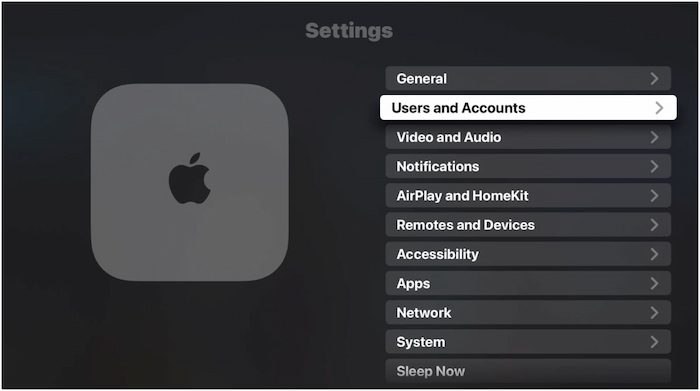
Βήμα 3.Στον υπολογιστή σας, διατηρήστε το iTunes ανοιχτό με ενεργοποιημένη την Οικιακή κοινή χρήση. Στη συνέχεια, επιστρέψτε στην Αρχική οθόνη στο Apple TV σας. Επιλέξτε Υπολογιστές, επιλέξτε την κοινόχρηστη βιβλιοθήκη και εντοπίστε το αντιγραμμένο DVD στη βιβλιοθήκη. Επιλέξτε την ταινία και μεταδώστε την απευθείας στο Apple TV.
Η μέθοδος Home Sharing είναι εξαιρετική για streaming αντιγραμμένων DVD απευθείας από τον υπολογιστή σας. Είναι βολική αν έχετε αποθηκευμένες εκτεταμένες συλλογές ταινιών στους υπολογιστές σας. Ωστόσο, εάν ο υπολογιστής σας τεθεί σε αναστολή λειτουργίας ή απενεργοποιηθεί, η Home Sharing σταματά να λειτουργεί.
Τυλίγοντας
Παρόλο που η Apple TV δεν μπορεί να αναπαράγει απευθείας DVD, η παράκαμψη αυτού του περιορισμού είναι εύκολη. DVD σε Apple TV Η μετατροπή σάς επιτρέπει να απολαμβάνετε ολόκληρη τη συλλογή χωρίς να χρειάζεστε συσκευή αναπαραγωγής DVD. Για να κάνετε τη διαδικασία αντιγραφής γρήγορη και χωρίς προβλήματα, συνιστούμε τη χρήση του Blu-ray Master Free DVD Ripper. Αυτό το δωρεάν εργαλείο σάς επιτρέπει να μετατρέψετε DVD σε μορφές που υποστηρίζονται από το Apple TV με υψηλή ποιότητα. Επιπλέον, υποστηρίζει όλους τους τύπους DVD, συμπεριλαμβανομένων των προστατευμένων από αντιγραφή, των κρυπτογραφημένων και των κλειδωμένων κατά περιοχή DVD.
Περισσότερα από το Blu-ray Master

